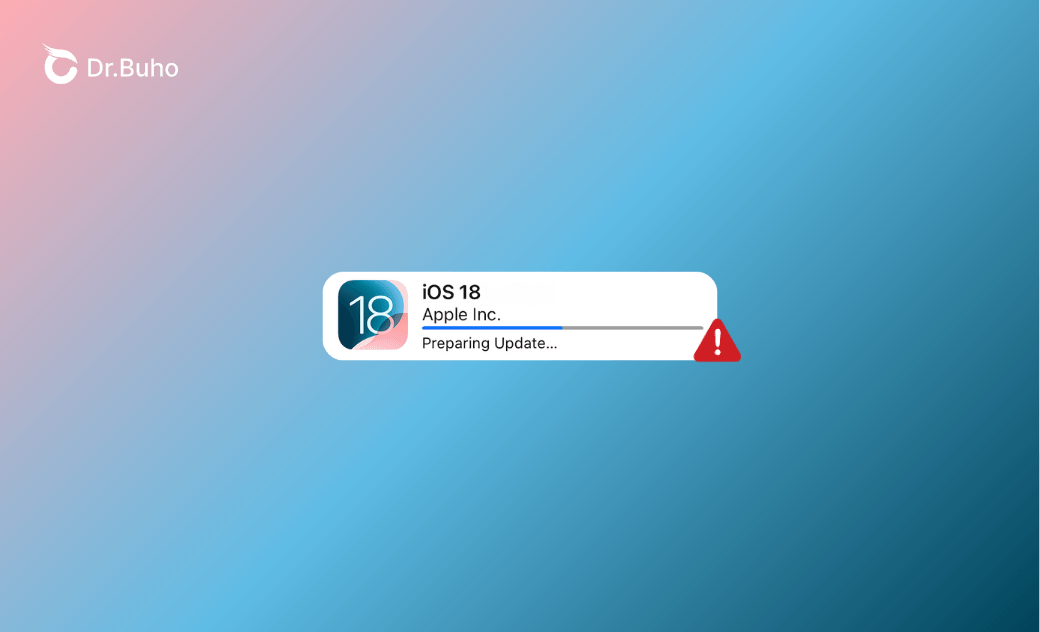- iOS 18 VS iOS 17.7
- iPhone 16 換機必看
- iOS 18 新功能
- iOS 18 更新
- iOS 18 災情
- iOS 18 降級
【iOS 18.4.1】iPhone 正在準備更新卡住? 7 招快速解決
在這份指南中,您將了解為什麼在更新 iOS 18.4.1 時會卡在「正在準備更新」以及如何用 7 種方法來修復這個問題。希望對您有所幫助。
iOS 18 於 9 月 17 日正式發佈。如果您想探索其新功能,您可以安裝 iOS 18.4.1 。將 iPhone 更新到 iOS 18.3 並不困難。然而,有時您可能會發現 iOS 18.3 更新長時間卡在「正在準備更新」。如果您遇到這個令人沮喪的問題,請參考這篇文章指南,了解原因並學習如何進行故障排除。希望至少有一種方法能對您有效。
iOS 18.4.1 更新卡在「正在準備更新」原因
「正在準備更新」階段是當您的 iPhone 正在準備下載並安裝 iOS 18 更新時出現的,但如果這個過程花費太久,可能存在潛在的問題。以下是可能的原因:
- 您的網路連線不佳或不穩定。
- 您的 iPhone 储存空間不足。
- Apple 伺服器 出現問題。
- 更新檔案已損壞。
- iPhone 上的軟體故障或問題。
在確定您的 iPhone 可能在「正在準備更新」過程中卡住的原因後,讓我們進一步探討一些故障排除的技巧。
如何修復 iPhone 卡在正在準備更新問題
1. 檢查您的網路連接
網路連接問題是 iOS 18.4.1 更新卡在「正在準備更新」的主要原因。所以,首先您應該檢查您的 Wi-Fi 連接。
這裡有一些建議:
- 關閉然後重新打開 Wi-Fi。
- 切換到更強的 Wi-Fi 訊號。
- 忘記當前的 Wi-Fi 網路並重新加入。
- 透過點擊「設定」 > 「一般」 > 「移轉或重置 iPhone」 > 「重置」 > 「重置網路設定」來重置網路設定。
2. 釋放 iPhone 儲存空間
儲存空間不足也是 iPhone 卡在「正在準備更新」的常見原因。
要查看 iPhone 的可用儲存空間,請前往「設定」 > 「一般」 > 「iPhone 儲存空間」。
如果您的 iPhone 儲存幾乎已滿,請刪除不必要的應用、照片或影片來釋放空間。如需更多建議,請參閱 iPhone 儲存空間已滿? 7 招解決容量不足問題。
3. 重啟您的 iPhone
另一個解決 iPhone 常見系統問題的有效方法是重啟 iPhone。有時,一個簡單的重啟可以修復許多小問題。
只需按住電源按鈕,直到出現「滑動來關機」滑條。滑動它,等待您的 iPhone 關機,然後重新開機。
4. 使用 BuhoRepair 更新您的 iPhone
如果您的 iPhone 長時間卡在「準備更新」過程中,等待是沒有意義的。在這種情況下,使用替代方法將 iPhone 更新到 iOS 18.4.1。
BuhoRepair 是您的最佳選擇。這款 iOS 系統修復工具設計用來解決 iOS 系統相關問題,重置您的裝置,並輕鬆進行 iOS 升級和降級。
以下是如何使用 BuhoRepair 將 iPhone 更新到 iOS 18.4.1 的方法:
- 在您的 PC 或 Mac 電腦上下載並安裝 BuhoRepair。
- 使用原裝或 Apple 認證的 USB 連接線將 iPhone 連接到您的電腦。
- 啟動 BuhoRepair 並選取「iOS/iPadOS 系統升降級」。
- 選取「系統升級」,點擊「開始升級」,並按照螢幕指示更新您的 iPhone。
5. 刪除更新並重新下載
如果更新檔案已損壞,您的 iPhone 可能會在準備過程中卡住。要修復此問題,您可以刪除已下載的更新並重新嘗試下載。
- 前往「設定」 > 「一般 」> 「iPhone 儲存空間」。
- 找到 iOS 18.4.1 更新檔案並點擊「刪除更新」。
- 返回「一般」,點擊「軟體更新」並重新下載 iOS 18.4.1 更新。
6. 使用 iTunes 或 Finder 更新
如果您手邊有電腦,請嘗試使用 iTunes(在 Windows 或 macOS Mojave 及更早版本上)或 Finder(在 macOS Catalina 及更高版本上)更新您的 iPhone。
需要注意的是,Finder 和 iTunes 只能偵測到最新的正式更新。也就是說,您需要訪問 Apple 更新軟體下載頁面來手動下載適用於您 iPhone 的 iOS 18.3 還原映像。
一旦 .ipsw 檔案準備好後,請按照以下步驟將其安裝到您的 iPhone 上。
- 使用 USB 連接線將 iPhone 連接到您的電腦。
- 打開 iTunes 或 Finder 並選取您的裝置。
- 按住「Option」鍵(在 Mac 上)或「Alt」鍵(在 Windows 上),然後點擊「檢查更新」,並按照螢幕上的指示更新您的 iPhone。
7. 重置所有設定
如果 iOS 18.3 更新因軟體故障而卡住,重置 iPhone 上的所有設定可能會有所幫助。這不會刪除您的任何數據,但會重置像網路、位置和隱私等設定。
步驟如下:
- 前往「設定」 > 「一般」 > 「移轉或重置 iPhone」 > 「重置」 > 「重置所有設定」。
- 輸入您的密碼並點擊「重置所有設定」以確認。
結語
iPhone 卡在「正在準備更新」畫面是所有 iOS 更新中常見的情況,不僅僅是 iOS 18.4.1。如果您正面臨相同的問題,不必再擔心。按照上述步驟應該可以解決您的問題。
如果您的 iPhone 無法透過軟體更新升級到 iOS 18.4.1,可以嘗試其他方法,如 BuhoRepair 和 iTunes/Finder。
羅慧是一位熱衷科技的編輯人員。她興趣愛好廣泛,喜歡研究,尤其是在蘋果科技方面。發現 Mac 和 iPhone 使用過程中的問題,探索,研究,解決問題,並將結果分享,她很享受此過程。